Nuestro equipo de editores e investigadores capacitados han sido autores de este artículo y lo han validado por su precisión y amplitud.
El equipo de contenido de wikiHow revisa cuidadosamente el trabajo de nuestro personal editorial para asegurar que cada artículo cumpla con nuestros altos estándares de calidad.
Este artículo ha sido visto 255 872 veces.
Este wikiHow te enseñará cómo eliminar tu cuenta de Uber usando una computadora, teléfono o tablet. Aunque tu cuenta se desactivará inmediatamente una vez que la canceles, tendrás 30 días para volver a habilitarla si cambias de parecer. Una vez que pasen esos 30 días, la cuenta se eliminará de los servidores de Uber.
Pasos
Usar la aplicación de Uber
-
1Abre la aplicación de Uber. Es el icono negro que dice "Uber" en letras blancas.
- Si no has iniciado sesión en tu cuenta de Uber en la aplicación, necesitarás hacerlo escribiendo tu dirección de correo electrónico (o número telefónico) y contraseña en los campos proporcionados.
-
2Pulsa el menú ☰. Son las tres líneas horizontales de la esquina superior izquierda de la pantalla.
-
3Desplázate hacia abajo y pulsa Configuración. Está cerca del final del menú.
-
4Desplázate hacia abajo y pulsa Privacidad. Está hacia el final de la página.
-
5Pulsa el enlace rojo Eliminar cuenta. Está al final de la página.
-
6Ingresa tu contraseña de Uber y pulsa Verificar. Aparecerá un mensaje de confirmación.
- Tu cuenta permanecerá desactivada por 30 días antes de que se elimine de forma permanente. Si cambias de parecer acerca de cancelarla en ese periodo de 30 días, puedes volverla a activar iniciando sesión con tu nombre de usuario y contraseña.[1]
-
7Pulsa Continuar para confirmar. Tu cuenta ahora está desactivada.Anuncio
Usar Uber.com
-
1Abre el sitio de eliminación de cuentas de Uber. Puedes hacerlo en un navegador web en tu computadora, teléfono o tablet.
-
2Haz clic o pulsa ELIMINAR MI CUENTA DE UBER. Es el enlace negro que está debajo del título "Eliminar mi cuenta de Uber" y cerca de la parte superior de la página.
-
3Ingresa la dirección de correo electrónico o número de teléfono asociado con tu cuenta.
-
4Haz clic o pulsa Siguiente.
-
5Ingresa tu contraseña y haz clic en Siguiente. Esto mostrará la información de tu cuenta de Uber, así como un mensaje informándote que tu perfil se eliminará de inmediato.
- Si tu cuenta tiene activada la autenticación de 2 pasos, Uber te enviará un mensaje de texto con un código de verificación. Ingresa el código de verificación del mensaje de texto en el campo proporcionado en la pantalla, y haz clic o pulsa VERIFICAR para continuar.
-
6Haz clic en el botón azul Continuar. Está al final de la página.
-
7Selecciona un motivo para eliminar la cuenta. Aparecerá un mensaje de confirmación.
- Tu cuenta permanecerá desactivada por 30 días antes de que se elimine de forma permanente. Si cambias de parecer acerca de cancelarla en ese periodo de 30 días, puedes volverla a activar iniciando sesión con tu nombre de usuario y contraseña.
-
8Haz clic o pulsa el botón azul Eliminar cuenta. Tu cuenta ahora está desactivada.Anuncio
Consejos
- Puedes crear una cuenta de Uber nueva en cualquier momento desde la aplicación o el sitio web de Uber.
- También puedes usar tu información de Facebook para iniciar sesión en Uber.
Advertencias
- Uber conservará algunos de tus datos personales luego de que canceles tu cuenta por motivos legales (o para cobrar cualquier deuda pendiente).[2]




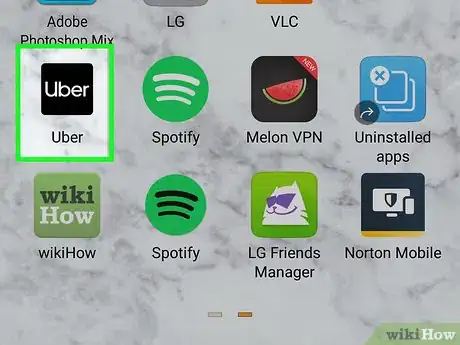
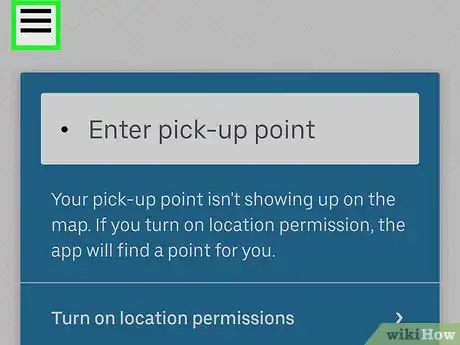
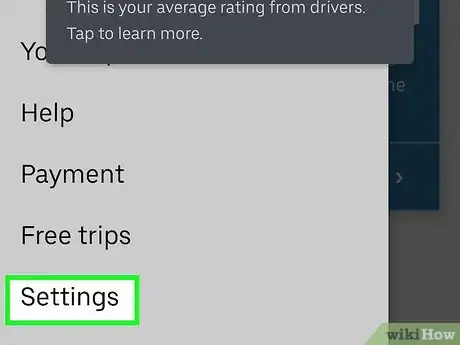

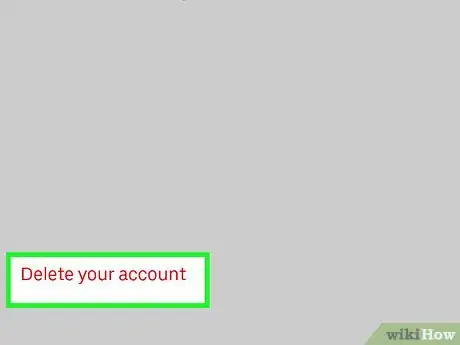
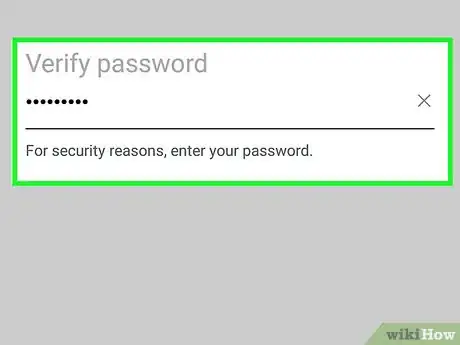
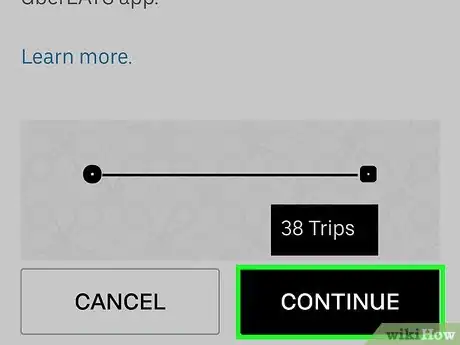
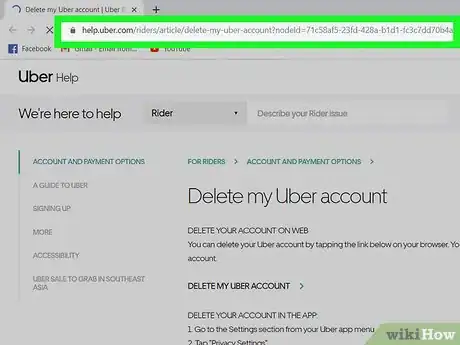
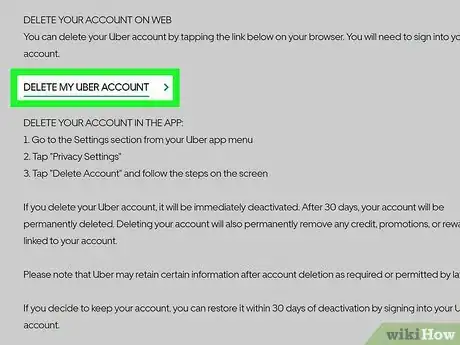
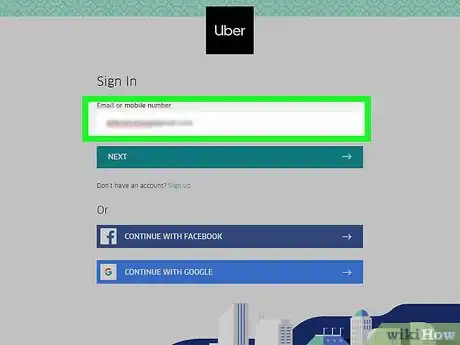
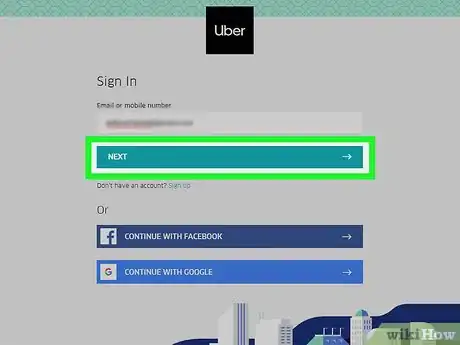
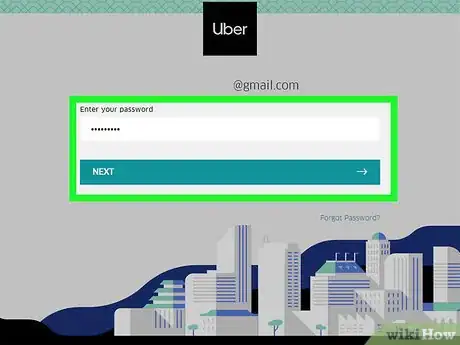
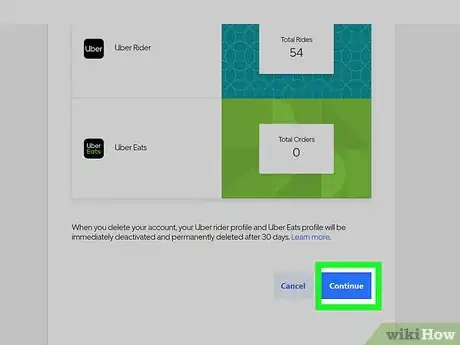
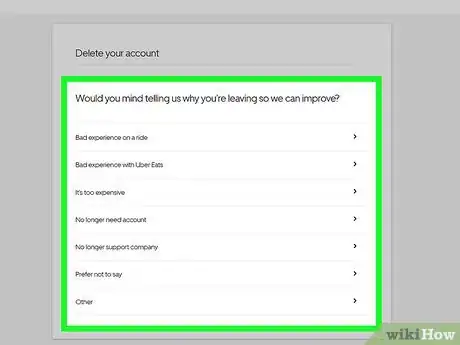
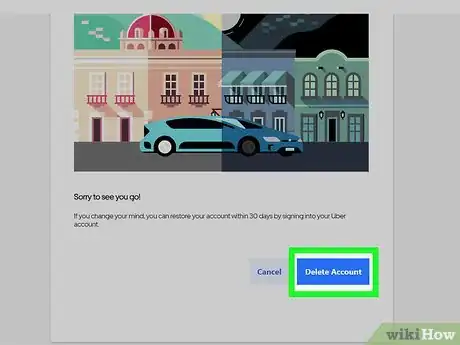
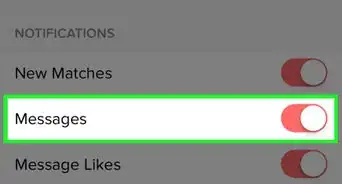

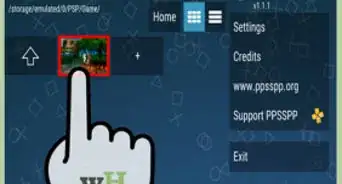
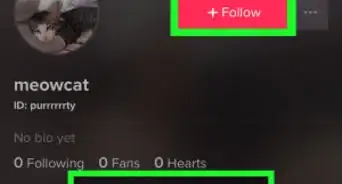
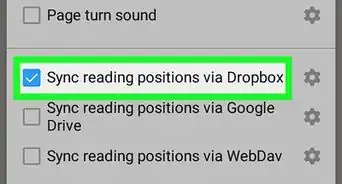
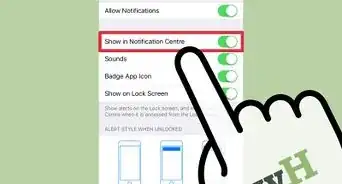
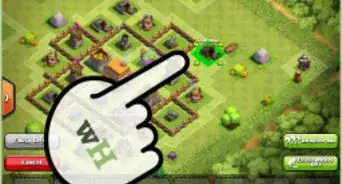
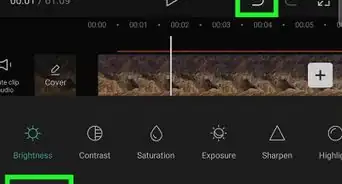
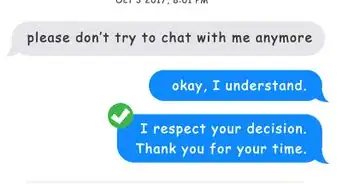
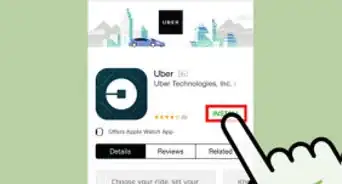

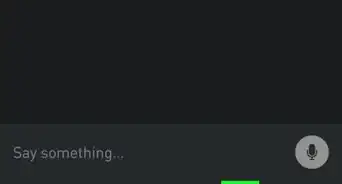

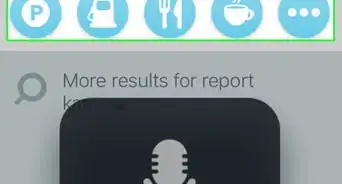
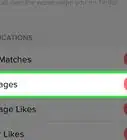
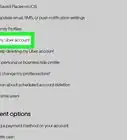
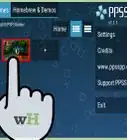
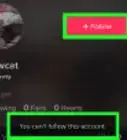

El equipo de contenido de wikiHow revisa cuidadosamente el trabajo de nuestro personal editorial para asegurar que cada artículo cumpla con nuestros altos estándares de calidad. Este artículo ha sido visto 255 872 veces.